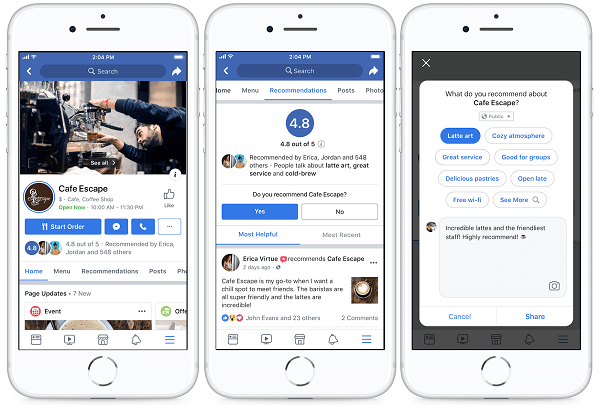Χρησιμοποιώντας το Facebook Ads Manager για να αναλύσετε την απόδοση των διαφημίσεών σας: Social Media Examiner
διαφημίσεις στο Facebook διαχειριστής διαφημίσεων Facebook αναλυτικά στοιχεία Facebook / / January 25, 2021
Θέλετε έναν εύκολο τρόπο ανάλυσης των διαφημίσεών σας στο Facebook; Αναρωτιέστε πώς να προσαρμόσετε τις μετρήσεις που βλέπετε στο Facebook Ads Manager;
Σε αυτό το άρθρο, θα ανακαλύψετε πώς να δημιουργήσετε μια προσαρμοσμένη διάταξη αναφοράς στο Facebook Ads Manager. Θα μάθετε πώς να προσθέτετε, να διαγράφετε και να οργανώνετε στήλες του Διαχειριστή διαφημίσεων Facebook για να εμφανίσετε τα δεδομένα που έχουν μεγαλύτερη σημασία για εσάς και πώς να αποθηκεύσετε την αναφορά σας για γρήγορη πρόσβαση στο μέλλον.
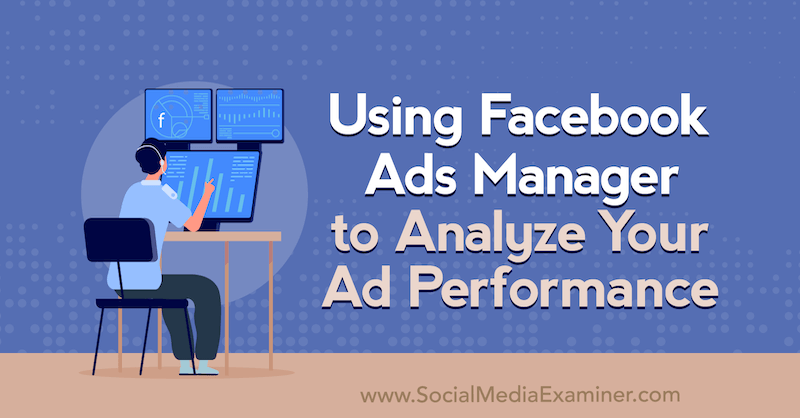
Για να μάθετε πώς μπορείτε να αναλύσετε την απόδοση των διαφημίσεών σας στο Facebook στο Διαχειριστή διαφημίσεων, διαβάστε το παρακάτω άρθρο για μια εύκολη παρακολούθηση ή παρακολουθήστε αυτό το βίντεο:
# 1: Ρύθμιση προσαρμοσμένης διάταξης αναφορών στο Facebook Ads Manager
Όταν συνδέεστε Διαχειριστής διαφημίσεων Facebook, θα παρατηρήσετε ότι η διάταξη της στήλης έχει οριστεί σε Απόδοση από προεπιλογή. Πολλοί διαφημιζόμενοι στο Facebook δεν γνωρίζουν ότι υπάρχουν και άλλες διατάξεις που μπορούν να επιλέξουν, όπως Ρύθμιση, Προβολή, Αφοσίωση βίντεο και Μετατροπές εκτός σύνδεσης, μεταξύ άλλων.
Δεν βρίσκω καμία από αυτές τις διατάξεις να είναι εξαιρετικές επιλογές. Αντ 'αυτού, προτείνω να δημιουργήσετε το δικό σας προσαρμοσμένο σύνολο δεδομένων, ώστε να μπορείτε να δείτε τις μετρήσεις διαφημίσεων Facebook που σας ενδιαφέρουν.
Για να ρυθμίσετε μια προσαρμοσμένη αναφορά, κάντε κλικ στο αναπτυσσόμενο μενού Απόδοση και επιλέξτε Προσαρμογή στηλών.
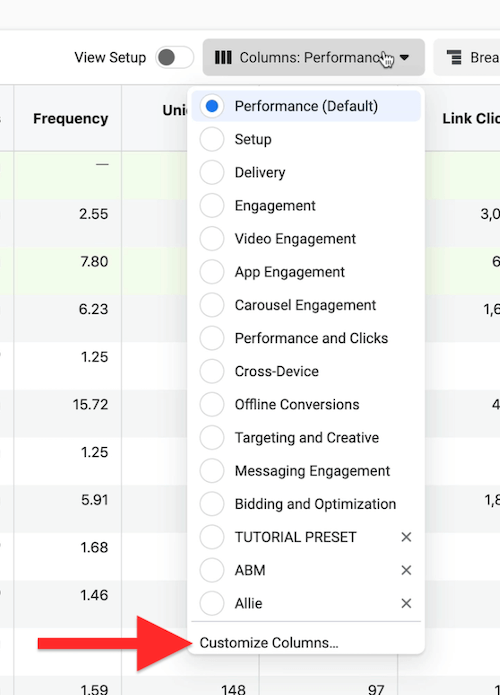
Όταν ανοίξει το παράθυρο Προσαρμογή στηλών, θα δείτε όλες τις στήλες για τη διάταξη αναφοράς απόδοσης στα δεξιά. Το Facebook σάς επιτρέπει να προσθέσετε, να διαγράψετε ή να αναδιατάξετε αυτές τις στήλες, έτσι ώστε τα δεδομένα διαφημίσεων στο Facebook να οργανώνονται με τον τρόπο που θέλετε.
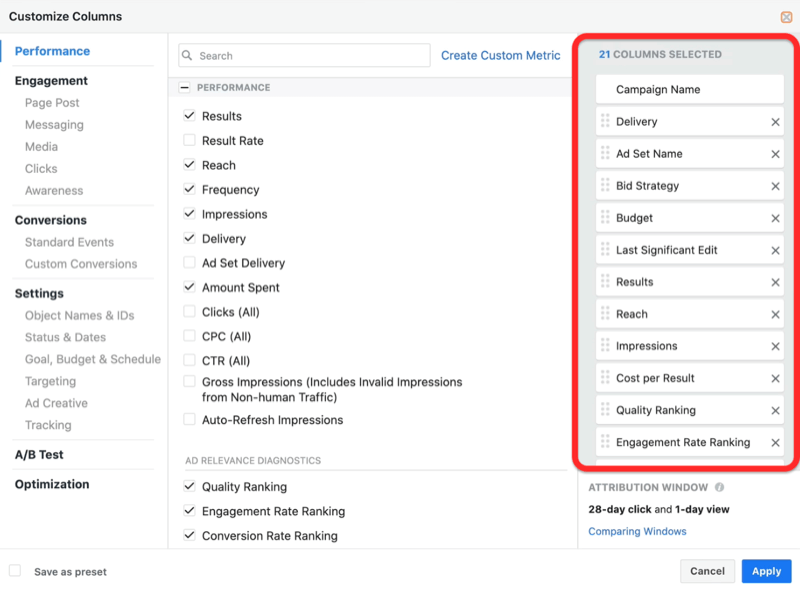
Για παράδειγμα, μπορείτε να επιλέξετε να τοποθετήσετε τον συνολικό αριθμό κλικ, το κόστος ανά κλικ και το κλικ ποσοστό (CTR) το ένα δίπλα στο άλλο στην αναφορά, ώστε να μην χρειάζεται να μετακινηθείτε εμπρός και πίσω για να δείτε όλα τα δεδομένα.
Θα θελήσετε να τα διαβάσετε Μετρήσεις διαφημίσεων Facebook ένα προς ένα και προσαρμόστε τις στήλες σύμφωνα με τις προτιμήσεις σας.
Για παράδειγμα, αυτές είναι οι στήλες που επέλεξα να διαγράψω από την προσαρμοσμένη αναφορά μου: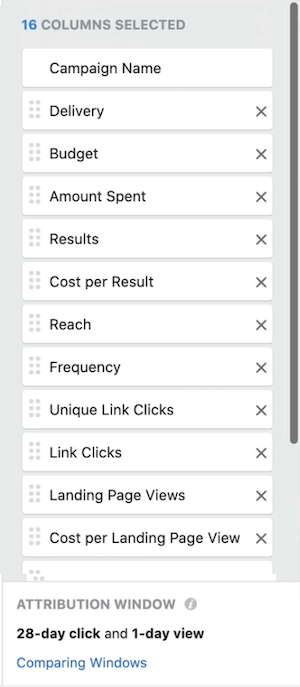
- Όνομα συνόλου διαφημίσεων
- Στρατηγική προσφοράς (Χρησιμοποιώ πάντα μια παρόμοια στρατηγική προϋπολογισμού, επομένως δεν χρειάζομαι αυτά τα δεδομένα στην αναφορά μου)
- Τελευταία σημαντική επεξεργασία
- Τελειώνει
- Χρονοδιάγραμμα (Εάν δεν ορίσετε χρονοδιαγράμματα για τις διαφημίσεις σας - όπως οι ημέρες της εβδομάδας ή οι ώρες της ημέρας - δεν χρειάζεστε αυτήν τη μέτρηση στις αναφορές σας.)
Στη συνέχεια τακτοποίησα τις υπόλοιπες 16 στήλες ως εξής:
- Όνομα καμπάνιας
- Διανομή
- Προϋπολογισμός
- Ποσό που ξοδεύτηκε
- Αποτελέσματα
- Κόστος ανά αποτέλεσμα
- Φθάνω
- Συχνότητα
- Μοναδικά κλικ συνδέσμων
- Κλικ συνδέσμου
- Προβολές σελίδας προορισμού
- Κόστος ανά προβολή σελίδας προορισμού
- Εντυπώσεις
- Κατάταξη ποιότητας
- Κατάταξη ποσοστού αφοσίωσης
- Κατάταξη ποσοστού μετατροπής
Καθώς προσαρμόζετε τη δική σας αναφορά, πιθανότατα θα καταργήσετε πολλές από τις προεπιλεγμένες επιλογές και, στη συνέχεια, θα ομαδοποιήσετε τα δεδομένα με τρόπο που σας ταιριάζει περισσότερο.
# 2: Προσθέστε στήλες δεδομένων αφοσίωσης στην προσαρμοσμένη αναφορά σας στο Facebook Ads Manager
Το επόμενο βήμα είναι να εξετάσετε τα δεδομένα που θέλετε να προσθέσετε στην προσαρμοσμένη αναφορά σας. Για να προσθέσετε μια μέτρηση, απλώς επιλέξτε το πλαίσιο ελέγχου για αυτήν τη μέτρηση από τη λίστα στο μέσο του παραθύρου. Στη συνέχεια, η μέτρηση που επιλέξατε θα εμφανιστεί στη λίστα των στηλών στα δεξιά.
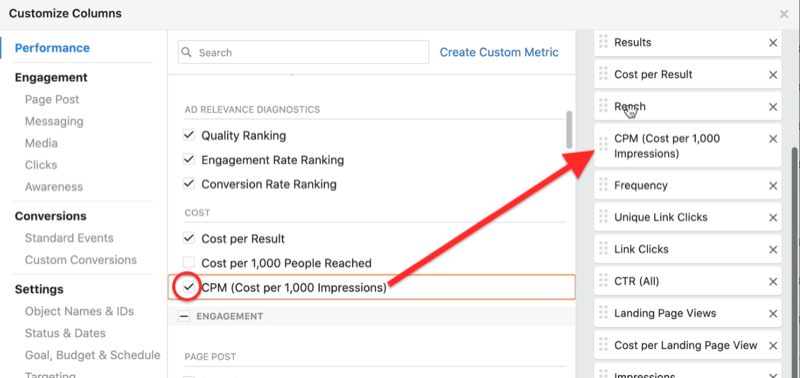
Εργαστήρια μάρκετινγκ κοινωνικών μέσων (Online εκπαίδευση)

Θέλετε να βελτιώσετε το πληρωμένο και οργανικό μάρκετινγκ σας στο Instagram, στο Facebook, στο YouTube ή στο LinkedIn και να εξασφαλίσετε το μέλλον σας; Ετοιμαστείτε να προπονηθείτε από 14 από τους καλύτερους επαγγελματίες του κοινωνικού μάρκετινγκ στον κόσμο την πιο ολοκληρωμένη εκπαίδευση κοινωνικού μάρκετινγκ που έχουμε προσφέρει ποτέ. Θα λάβετε αναλυτικές οδηγίες βήμα προς βήμα, ώστε να αυξήσετε την προσέγγιση χρηστών, να δημιουργήσετε εκπληκτική αφοσίωση και να πουλήσετε περισσότερα με τα μέσα κοινωνικής δικτύωσης. Γίνετε ήρωας μάρκετινγκ για την εταιρεία και τους πελάτες σας καθώς εφαρμόζετε στρατηγικές που έχουν αποδεδειγμένα αποτελέσματα. Αυτό είναι ένα ζωντανό διαδικτυακό εκπαιδευτικό γεγονός από τους φίλους σας στο Social Media Examiner.
ΜΑΘΕΤΕ ΠΕΡΙΣΣΟΤΕΡΑ - Η ΠΩΛΗΣΗ ΛΗΞΕΙ 12 ΙΑΝΟΥΑΡΙΟΥ!Προσθέστε όλες τις μετρήσεις αφοσίωσης διαφημίσεων στο Facebook που θέλετε να παρακολουθήσετε στην προσαρμοσμένη αναφορά σας. Για να βρείτε συγκεκριμένες σχετικές μετρήσεις, μπορείτε είτε να μετακινηθείτε στη λίστα είτε να χρησιμοποιήσετε το πλαίσιο αναζήτησης στην κορυφή.
Ακολουθούν οι μετρήσεις που πρόσθεσα στην προσαρμοσμένη αναφορά μου:
- CTR (Όλα)
- Κόστος ανά αφοσίωση μετά
- Κόστος ανά ThruPlay
- Δημοσίευση σχολίων
- Δημοσίευση μετοχών
- Κόστος ανά αφοσίωση μετά (CPE)
- Αναπαραγωγή βίντεο σε 25%, 50%, 75% και 95%
- Μέσος χρόνος αναπαραγωγής βίντεο
- CTR (Αναλογία κλικ προς αριθμό εμφανίσεων συνδέσμου)
- CPC (Κόστος ανά κλικ συνδέσμου)
Σημειώστε ότι πρόσθεσα CTR (Link Click-Through Rate) επειδή το CTR μου θα είναι για όλα τα κλικ, συμπεριλαμβανομένων των κάποιος κάνοντας κλικ στο κουμπί Διαβάστε περισσότερα για να διαβάσει το υπόλοιπο αντίγραφο της διαφήμισής μου ή κάνοντας κλικ στη φωτογραφία μου για να βελτιωθεί Κοίτα. Απλώς βεβαιωθείτε ότι έχετε επιλέξει το σωστό CTR.
Εάν χρησιμοποιείτε στόχους Messenger, θα θέλατε επίσης να προσθέσετε νέες συνδέσεις ανταλλαγής μηνυμάτων, κόστος ανά σύνδεση νέας ανταλλαγής μηνυμάτων και κόστος ανά συνομιλία μηνυμάτων που ξεκίνησε στον πίνακα ελέγχου σας.
# 3: Προσθήκη στηλών δεδομένων μετατροπών για τυπικά συμβάντα στο Facebook Ads Manager
Στη συνέχεια είναι τυπικά συμβάντα, η οποία είναι η πιο σημαντική ομάδα μετρήσεων διαφημίσεων στο Facebook. Τα τυπικά συμβάντα σας βοηθούν να κατανοήσετε ποιες ενέργειες πραγματοποιούν οι χρήστες στον ιστότοπό σας. Είναι ζωτικής σημασίας για την κατανόηση της απόδοσης της επένδυσής σας.
Πιθανότατα θα προσθέσετε πολλά συμβάντα στην προσαρμοσμένη αναφορά σας, αλλά αυτά που χρησιμοποιώ κυρίως είναι οι εγγραφές που έχουν ολοκληρωθεί, οι αιτήσεις που έχουν υποβληθεί και τα ραντεβού που έχουν προγραμματιστεί. Επέλεξα και τα δύο πλαίσια ελέγχου Σύνολο και κόστους για καθένα από αυτά.
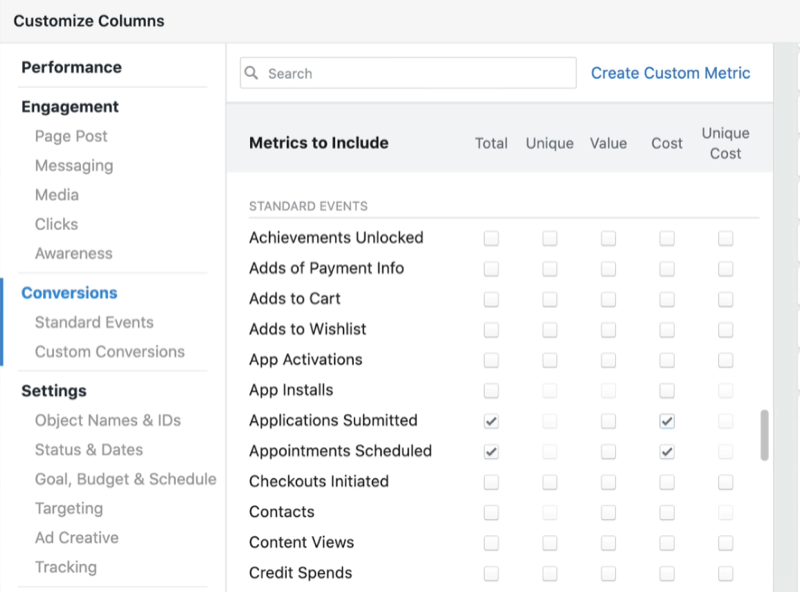
Για να ρυθμίσετε εκδηλώσεις, μεταβείτε στην ενότητα Διαχείριση συμβάντων στο Διευθυντής επιχείρησης Facebook. Από εδώ, χρησιμοποιείτε το Εργαλείο ρύθμισης συμβάντων. Απλώς συνδέετε τη διεύθυνση URL και αποφασίσετε τι θέλετε να παρακολουθήσετε για να εγκαταστήσετε αυτό το συμβάν.
# 4: Αποθηκεύστε και επεξεργαστείτε τη διάταξη προσαρμοσμένης αναφοράς σας στο Facebook Ads Manager
Αφού επιλέξετε και τακτοποιήσετε τις στήλες που θέλετε να συμπεριλάβετε στη διάταξη προσαρμοσμένης αναφοράς Facebook, το τελευταίο βήμα είναι να αποθηκεύσετε την αναφορά σας.
Στην κάτω αριστερή γωνία του παραθύρου, επιλέξτε το πλαίσιο ελέγχου Αποθήκευση ως προεπιλογή και πληκτρολογήστε ένα όνομα για την αναφορά σας. Όταν τελειώσετε, κάντε κλικ στην επιλογή Εφαρμογή για να δείτε τα δεδομένα σας σε αυτήν τη νέα προβολή αναφορών.
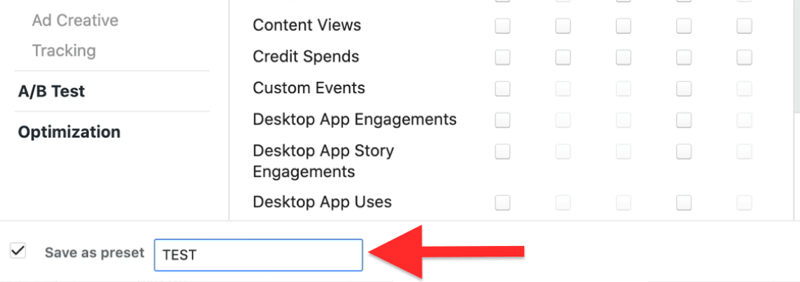
Τώρα ο Διαχειριστής διαφημίσεων θα εμφανίσει τα δεδομένα Facebook που θέλετε να δείτε με τη σειρά με την οποία θέλετε να τα δείτε. Στην περιοχή Στήλες, θα εμφανιστεί το όνομα του νέου σας πίνακα ελέγχου.
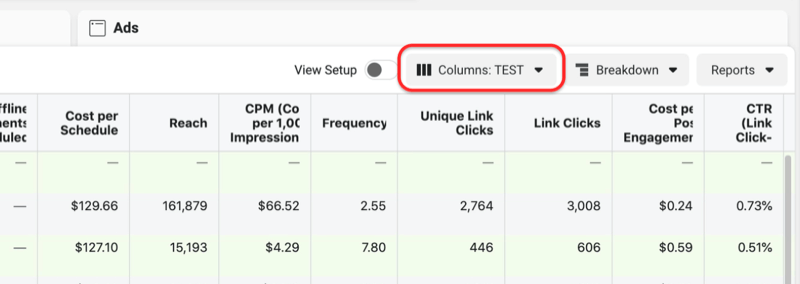
Εάν πρέπει να ενημερώσετε την προσαρμοσμένη αναφορά σας στο μέλλον, επιστρέψτε στην ενότητα Προσαρμογή στηλών, κάντε τις αλλαγές σας και κάντε κλικ στην επιλογή Αποθήκευση ως προεπιλογή ξανά για να αντικαταστήσετε τις αρχικές σας ρυθμίσεις.
συμπέρασμα
Πολλές επιχειρήσεις που επενδύουν σε διαφημίσεις στο Facebook δεν έχουν ιδέα ποιες διαφημίσεις λειτουργούν και ποιες δεν είναι ή δεν ξέρουν πώς να παρακολουθούν την απόδοση επένδυσής τους. Η δημιουργία μιας προσαρμοσμένης διάταξης αναφορών στο Διαχειριστή διαφημίσεων σάς επιτρέπει να εστιάζετε στα δεδομένα διαφημίσεων Facebook που έχουν μεγαλύτερη σημασία για την επιχείρησή σας.
Είναι επίσης σημαντικό να εγκαταστήσετε τα κατάλληλα συμβάντα σε βασικές σελίδες στον ιστότοπό σας. Εάν αυτά τα συμβάντα δεν υπάρχουν, δεν θα μπορείτε να παρακολουθείτε τίποτα από το παρελθόν, αλλά θα μπορείτε να παρακολουθείτε τα πάντα προχωρώντας. Αυτό είναι σημαντικό για να διασφαλίσετε ότι ξοδεύετε χρήματα στις διαφημίσεις που λειτουργούν καλύτερα.
Τι νομίζετε; Είστε εμπνευσμένοι για να δημιουργήσετε τη δική σας προσαρμοσμένη διάταξη αναφοράς στο Facebook Ads Manager; Μοιραστείτε τις σκέψεις σας στα παρακάτω σχόλια.
Περισσότερα άρθρα για διαφημίσεις στο Facebook:
- Μάθετε πώς μπορείτε να προσαρμόσετε τη γραμματική, το μήκος αντιγραφής και το δημιουργικό των διαφημίσεών σας στο Facebook για καλύτερη απόδοση.
- Ανακαλύψτε μερικά από τα μεγαλύτερα λάθη που κάνουν οι έμποροι κατά τη διαχείριση των διαφημίσεών τους στο Facebook και πώς να τα διορθώσετε.
- Μάθετε πώς να προϋπολογιστείτε τις δαπάνες διαφήμισης στο Facebook με βάση τον στόχο εσόδων σας.